通过升级规则升级7800和8800系列多平台电话的固件
简介
固件是编码到设备中以根据其功能执行的程序。与计算机上的软件更新一样,固件更新通常是制造商为修复产品缺陷或推出新功能而对代码进行的改进。
保持设备固件更新通常会使其保持最佳工作状态。
有关如何升级Cisco 7800和8800系列多平台IP电话固件的方法有两种:
- 通过升级规则 — 此方法允许您使用IP电话的基于Web的实用程序升级固件。
- 通过Web浏览器命令 — 此方法允许您通过在Web浏览器地址栏中输入upgrade命令直接升级固件。要了解如何操作,请单击此处获取说明。
目标
本文旨在向您展示如何通过基于Web的电话实用程序中的升级规则升级Cisco 7800和8800系列多平台IP电话的固件。
适用设备 |固件版本
升级固件
确定型号和软件版本
步骤1.登录IP电话的基于Web的实用程序,然后单击Admin Login > advanced。

步骤2.单击“信息”>“状态”。

步骤3.在“产品信息”(Product Information)下,记下产品名称。这是IP电话的型号。
注意:在本例中,产品名称为CP-8861-3PCC。

步骤4.记录软件版本。这是您的IP电话当前使用的固件版本。
注意:在本例中,软件版本为sip8xx.11-0-0MPP-7。
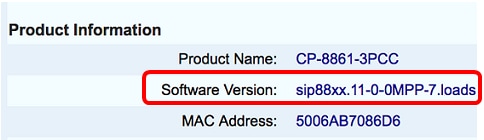
您现在已确定思科IP电话7800多平台系列或思科IP电话8800多平台系列的型号和软件版本。
下载最新固件
步骤1.转到Cisco网站的“下载”页面。
步骤2.选择Products > Collaboration Endpoints > IP Phones > IP Phone 8800 Series或IP Phone 7800 Series。
步骤3.选择设备的确切型号。在本例中,选择IP电话8861。

步骤4.单击Session Initiation Protocol(SIP)Software链接作为Software Type。
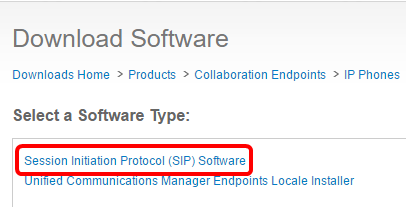
步骤5.选择您需要为产品下载的软件。在本示例中,将下载8811/8841/8851/8861 SIP IP电话固件,用于第3方呼叫控制cp-88xx-sip.11-0-1MPP-477.zip。

重要信息:对于S系列多平台电话(MPP)系列,请确保选择带有MPP标签的软件版本。在本例中,它将是11.0(1)MPP版本。
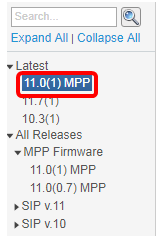
步骤6.单击“下载”。

步骤7.单击以阅读“思科最终用户许可协议”链接,然后单击“接受许可协议”。

步骤8.解压下载的文件。
注意:记录文件提取的位置。
升级固件
步骤1.在IP电话的基于Web的实用程序中,单击Voice > Provisioning。
注意:确保您处于Admin Login > advanced模式。

步骤2.在Firmware Upgrade区域下,从Upgrade Enable下拉菜单中选择Yes。

步骤3.在Upgrade Rule字段中输入您之前下载的固件文件的路径。
注意:在本例中,文件保存在IP地址为192.168.2.147的tftp服务器中。

步骤4.等待电话完成升级。
注意:升级固件时,电话可能会重新启动几次。在固件升级过程中,请勿关闭电话电源。
验证固件版本
步骤1.单击“信息”>“状态”。

步骤2.在“产品信息”下,检查软件版本。这是IP电话上加载的固件版本。

现在,您已通过基于Web的实用程序中的升级规则成功升级了思科IP电话7800系列或思科IP电话8800系列多平台电话上的固件。
 反馈
反馈